win7 + eclipse + cocos2dx 开发环境配置
最近想在win7上配置eclipse+cocos2dx开发环境,在安装之前一定要注意每项是32位还是64位,我选择的都是64位版本的,闲话少叙我们开始安装吧!
1、下载cocos2dx,我选择的是cocos2d-x-2.2.4,解压出来以后可以发现一个build-win32.bat文件,以前用cocos2dx-2.1版本 运行该文件后可以将cocos2dx模块集成到VS上,但是现在用cocos2dx-2.2会有错误,程序运行到最后会弹出提示框: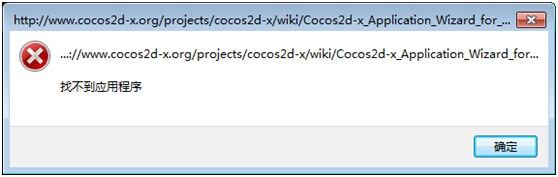
不知道什么问题,后来网上查了一下说是cocos2dx-2.2版本以上版本就舍弃了用VS创建工程改用了python创建,不想去官方查了,就用python创建得了。
2、安装python,我选择python-2.7.5.amd64.msi。安装之后在环境变量path后面添加python的安装路径。然后我们打开cmd用:
python –V
检查一下python是否正确安装,正确安装后会出现python的版本号
python安装成功后我们cd到如下目录:
…\cocos2d-x-2.2.4\tools\project-creator
目录下使用如下命令:
create_project.py -project 工程名 -package 包名 -language cpp
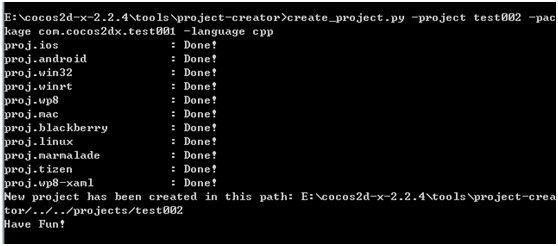
创建一个cocos2dx工程,然后到…\cocos2d-x-2.2.4\projects目录下看到刚创建的工程。注意:-package这里一定要写三级目录,否则会坑,我就在这上面栽了跟头。
3、安装JDK。先下载JDK,我选择的版本是jdk-8u5-windows-x64.exe,点击安装后新建系统变量JAVA_HOME,值为JDK安装的路径。然后在环境变量后面添加
;%JAVA_HOME%\bin; %JAVA_HOME%\jre\bin
注意用;分割开来,然后我们可以用一下命令来检查一下是否正确安装
java –version
安装正确的话会显示java的版本信息:

4、安装 android sdk,我们可以下载安装好ADT的版本可以少安装一步,解压后会发现内部有eclipse、sdk和SDK 和Manager.exe,打开Manager.exe,按照提示安装相应选项。
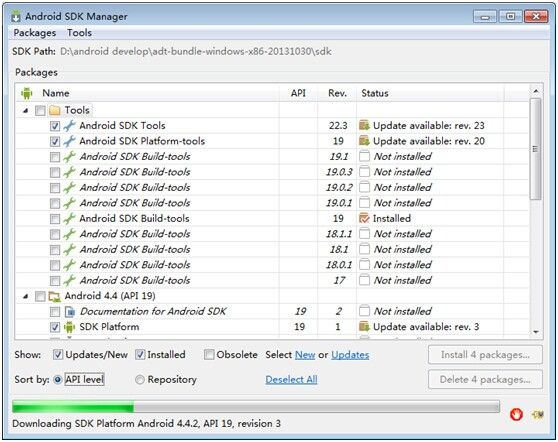
如果下载的非常慢的话,我们可以绑定hosts,将下列几项添加到hosts文件中:
203.208.46.146 www.google.com
74.125.113.121 developer.android.com
203.208.46.146 dl.google.com
203.208.46.146 dl-ssl.google.com
然后在SDK Manager 的Tools的options选项中勾选如下选项:
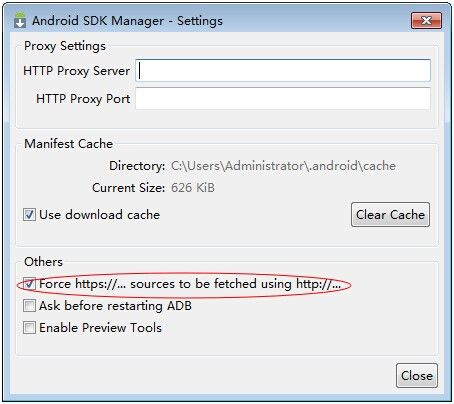 安装成功后添加环境变量ANDROID_SDK_PATH 值为:…\adt-bundle-windows-x86-20131030\sdk\tools,换将变量path后添加%ANDROID_SDK_PATH%\;
安装成功后添加环境变量ANDROID_SDK_PATH 值为:…\adt-bundle-windows-x86-20131030\sdk\tools,换将变量path后添加%ANDROID_SDK_PATH%\;
5、安装ADT,我选择的是ADT-22.0.5.zip版本。
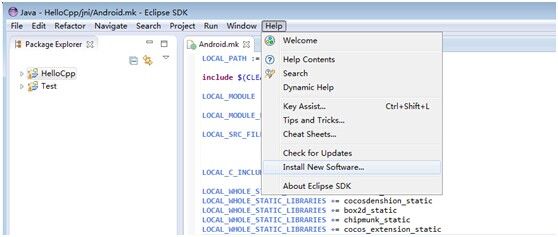
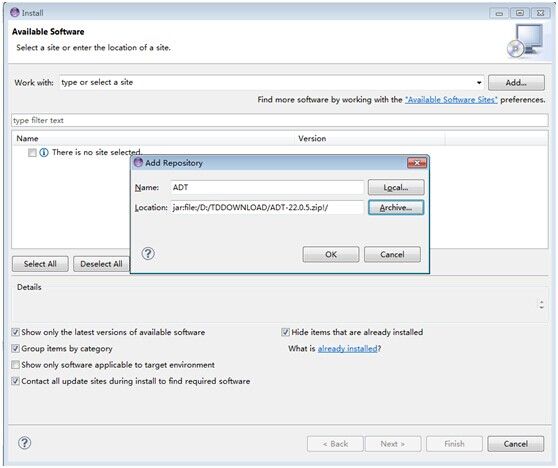
6、安装NDK,我选择的版本是android-ndk-r9,配置环境变量ANDROID_NDK_ROOT,值为NDK安装路径,环境变量path中添加%ANDROID_NDK_ROOT%\;
7、安装CDT,我选择的版本是cdt-master-8.3.0.zip,按照安装ADT方式就行了,打开eclipse若出现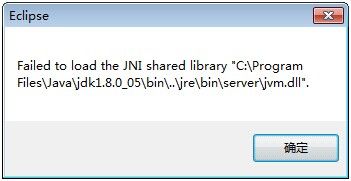 说明JDK和eclipse版本不一致,要么都是32位版本,要么都是64位版本。
说明JDK和eclipse版本不一致,要么都是32位版本,要么都是64位版本。
8、我们开始导入工程,选择刚创建的工程…\ proj.android导入到eclipse,build all,若出现如下情况:

打开工程属性,选择C/C++ Build->Builder Settings,选掉Builder里面的 Use Default Command 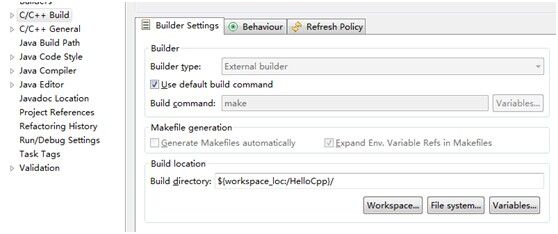
build command 里面填入:…\android-ndk-r9\ndk-build.cmd(...表示前面的路径省略了要根据自己当前的实际路径填写)
然后build-all,如果出现了“make”方面的问题或者是CYGWIN方面的问题,估计是NDK的版本过低,尝试安装cygwin,为了快速安装cygwin可以下载cygwin离线安装文件,安装如下图:
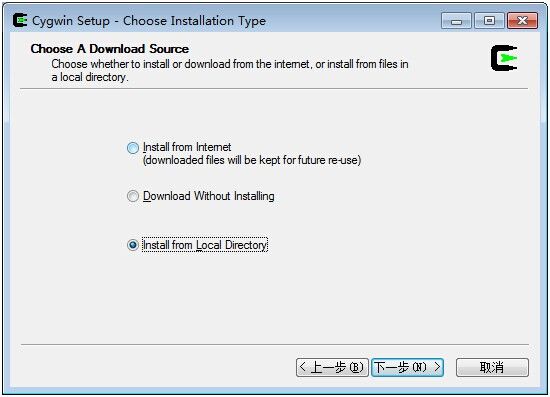
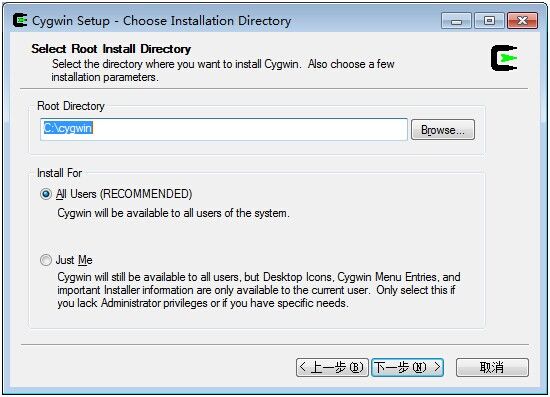
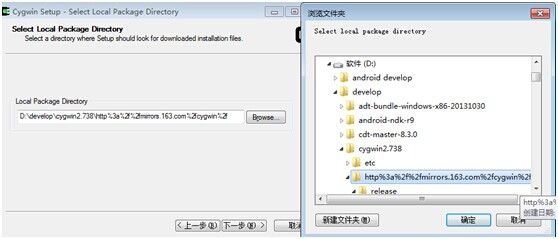
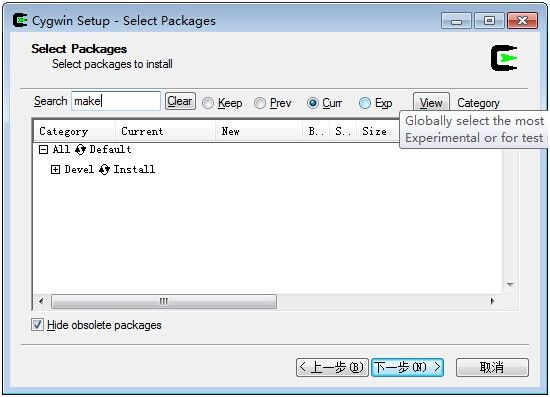
安装后在环境变量后添加C:\cygwin\;C:\cygwin\bin\。
9、然后再次build-all,若出现这种情况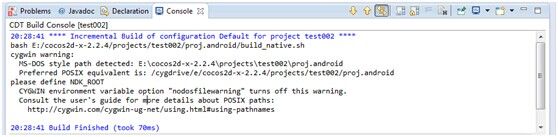 可以将..\ cocos2d-x-2.2.4\cocos2dx\platform\android\java\src下的整个org文件夹拷贝到工程的…\ proj.android\src下,将工程refresh一下发现新增加了如下项:
可以将..\ cocos2d-x-2.2.4\cocos2dx\platform\android\java\src下的整个org文件夹拷贝到工程的…\ proj.android\src下,将工程refresh一下发现新增加了如下项: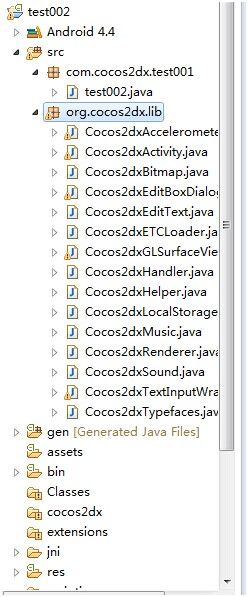 然后build-all,点击运行,会有提示创建模拟器,不知为何模拟器上调试不了不管了,还是最好在真机上调试吧!
然后build-all,点击运行,会有提示创建模拟器,不知为何模拟器上调试不了不管了,还是最好在真机上调试吧!
(以上有什么错误请大家帮忙指出)